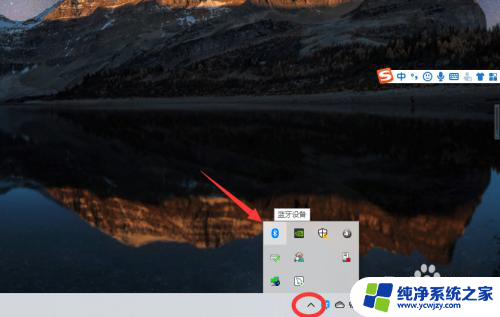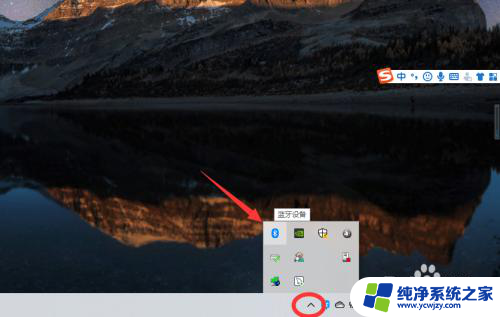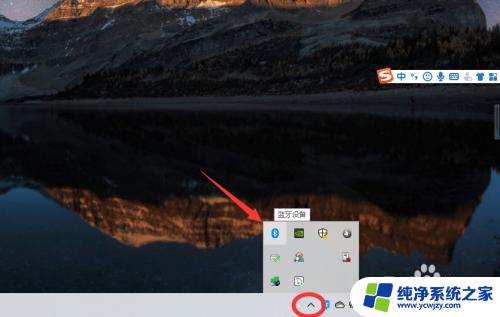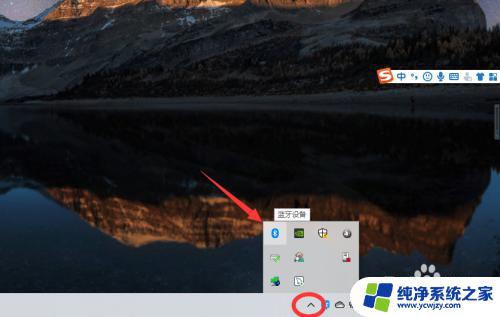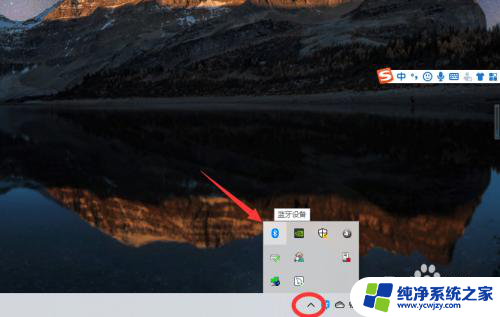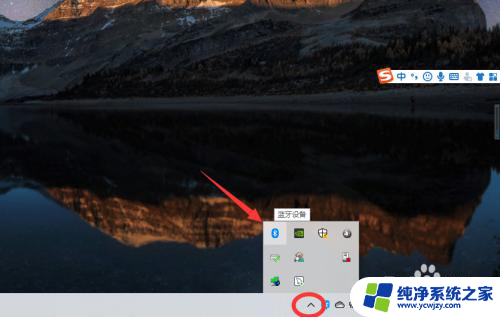蓝牙耳机连上电脑
更新时间:2024-07-01 17:42:17作者:jiang
近年来随着科技的飞速发展,蓝牙耳机已经成为人们生活中必不可少的一部分,在win10电脑上连接蓝牙耳机,步骤并不复杂。确保电脑的蓝牙功能已打开,然后打开蓝牙耳机的开关,让其进入配对模式。接着在电脑的设置中找到蓝牙设备,点击连接即可。连接成功后,就可以享受到高品质的音乐和通话体验了。愿科技的便利让我们的生活更加便捷和愉快。
方法如下:
1、点击电脑右下角的蓝牙图标;
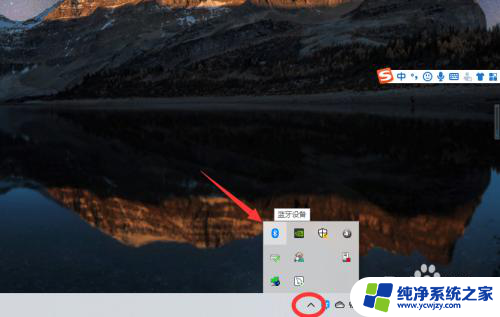
2、如果没有蓝牙图标,先从设置中开启蓝牙功能;
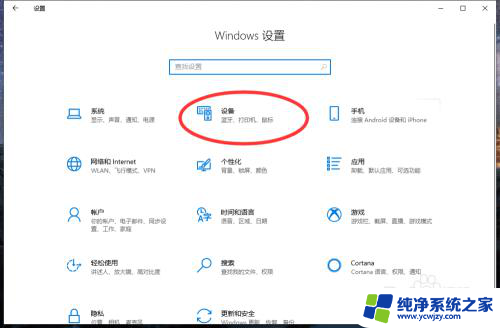
3、然后点击【显示设备】或者【打开设置】;
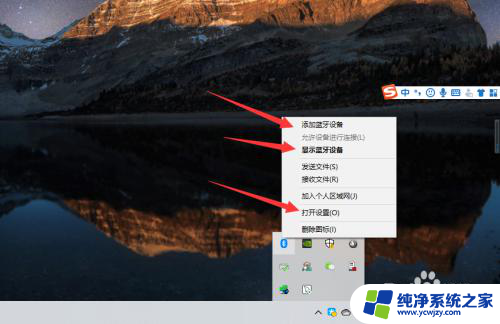
4、点击【添加蓝牙或其他设备】;
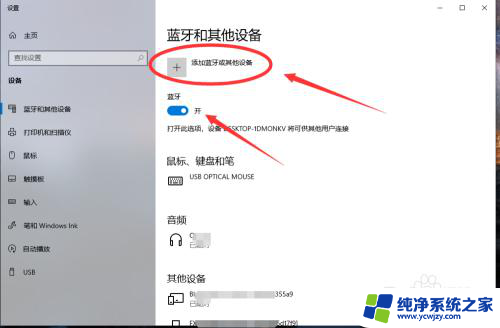
5、在添加设备中选择蓝牙;

6、搜索到蓝牙设备(蓝牙耳机)并连接;
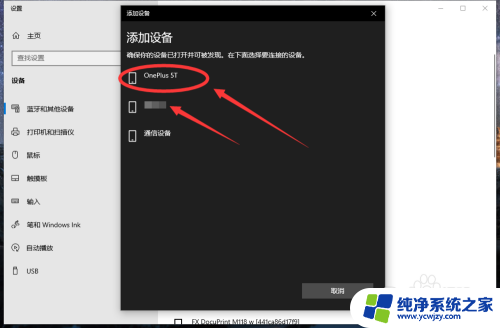
7、在音频设备中,点击连接即可。
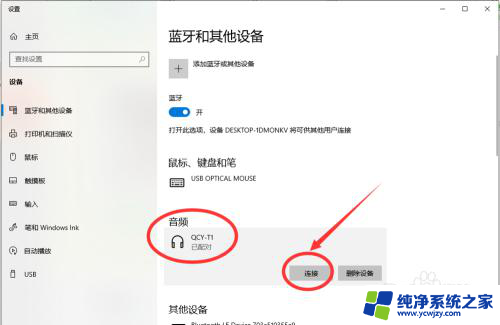
8.总结:
1、点击电脑右下角的蓝牙图标;
2、如果没有蓝牙图标,先从设置中开启蓝牙功能;
3、然后点击【显示设备】或者【打开设置】;
4、点击【添加蓝牙或其他设备】;
5、在添加设备中选择蓝牙;
6、搜索到蓝牙设备(蓝牙耳机)并连接;
7、在音频设备中,点击连接即可。
以上是有关将蓝牙耳机连接到电脑的全部内容,如果有遇到相同情况的用户,可以按照小编的方法来解决。